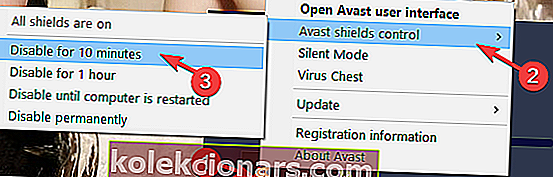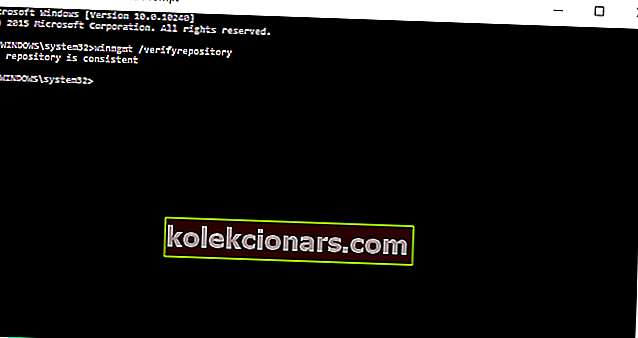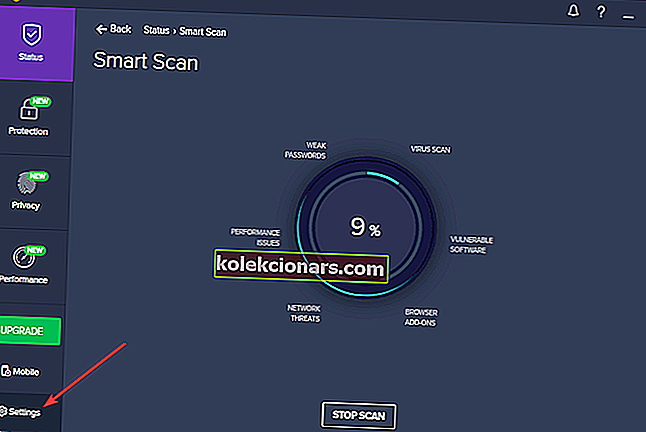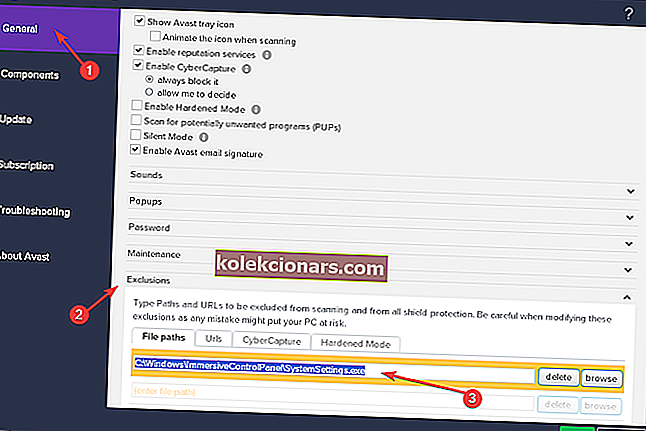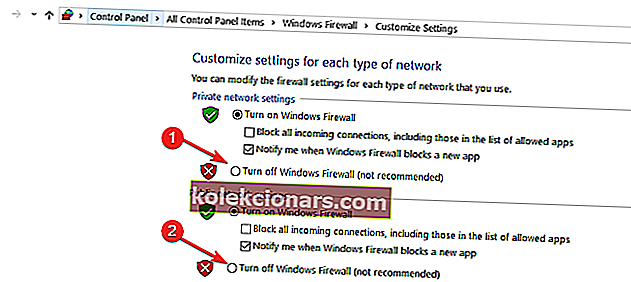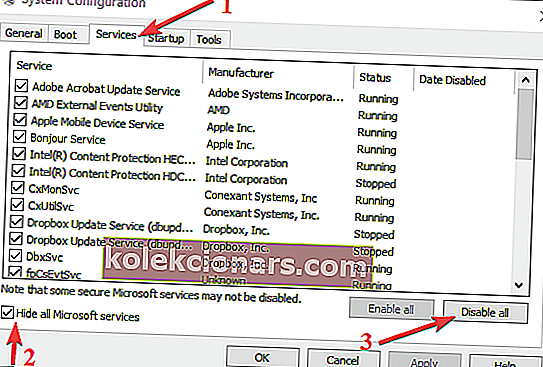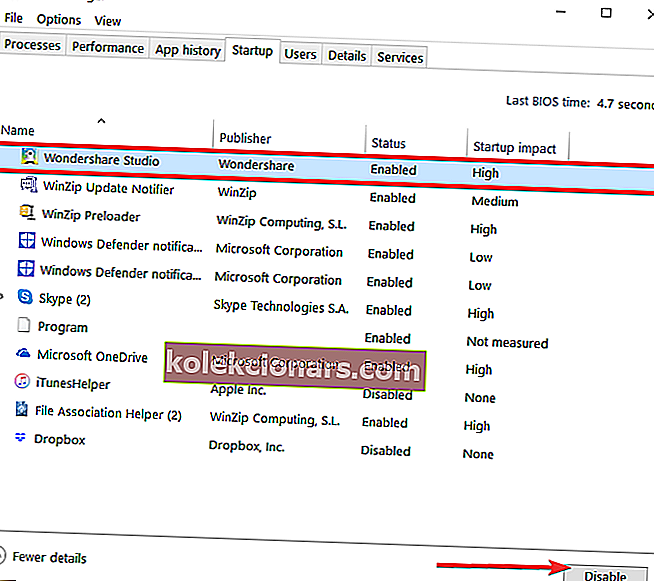- Vienas populiariausių nemokamų antivirusinių sprendimų yra Čekijos kompanija. Jis vadinamas „Avast“ ir siūlo „Windows“, „Mac“, „Android“ ir „iOS“ sprendimus.
- Jei negalite atidaryti „Avast“, turite pradėti taisymo operaciją valdymo pulte. Skaitykite toliau, kad sužinotumėte, kaip tiksliai tai padaryti.
- Antivirusinių klaidų skyriuje yra panašių straipsnių, skirtų ištaisyti dažnai pasitaikančias populiarių antivirusinių sprendimų klaidas.
- Jūsų skaitmeniniam gyvenimui reikia pagalbos iš geriausių įrankių, kuriuos reikia apsaugoti. Daugiau informacijos rasite mūsų antivirusinės programinės įrangos skyriuje.

Ar bandėte įdiegti „Avast Antivirus“ į naują „Windows 10“ kompiuterį? Kartais vartotojai gali susidurti su rimtomis „Avast“ programinės įrangos „Windows 10“ problemomis.
Labiausiai iš jų erzina tai, kad „Avast“ neatpažįsta „Windows“ sistemos failų kaip operacinės sistemos dalių ir bando juos ištrinti.
Šiame straipsnyje bus parodyta, kaip išspręsti „Avast“ problemas „Windows 10“ ir kokią antivirusinės versiją įdiegti.

„Avast“ yra viena iš populiariausių antivirusinių programų. Daugelis vartotojų, kurie naudojo „Avast“ ankstesnėse „Windows“ versijose, taip pat įdiegė jį „Windows 10“ - kai kurie iš jų apsigalvojo ir perėjo prie „Windows Defender“, tačiau tai yra kitos dienos istorija.
Tačiau net jei „Avast Antivirus“ visiškai suderinama su „Windows 10“, vis tiek gali pasitaikyti klaidų. Šiame straipsnyje išvardinsime dažniausiai pasitaikančias problemas, apie kurias pranešė vartotojai, ir jų atitinkamus sprendimus.
Verta paminėti, kad „Avast Antivirus“ vartotojai dažnai patiria BSOD klaidas, įdiegę naujausią „Windows 10“ versiją savo kompiuteryje. Ši problema kyla dėl „Avast“ tvarkyklių ir kai kurių procesoriaus modelių nesuderinamumo problemų.
Norėdami išvengti šios problemos, prieš atnaujindami kompiuterį į naujausią OS versiją, įdiekite naujausią „Avast“ versiją.
Dėl kitų „Avast“ problemų vykdykite toliau pateiktas instrukcijas. Tikimės, kad šie sprendimai jums bus naudingi.
Ką daryti, jei „Avast“ neveikia „Windows 10“
- „Windows 10“ veiksmų centras neatpažįsta „Avast“
- „Avast“ sukelia „Windows 10“ juodą ekraną
- „Process Trust“ klaida diegiant „Avast“
- „Avast Antivirus“ nebus atnaujinta
- „Avast“ neprasidės
1. „Windows 10“ veiksmų centras neatpažįsta „Avast“
Viena iš dažniausiai pasitaikančių „Avast“ problemų sistemoje „Windows 10“ yra ta, kai Veiksmų centras neatpažįsta „Avast“.
Jei taip atsitiks, tikriausiai dešinėje apatiniame ekrano krašte gausite iššokančiuosius pranešimus, kuriuose sakoma: „ Tiek „ Windows Defender “, tiek„ Avast Antivirus “yra išjungti “ arba „„ Windows “nerado antivirusinės programos “.
Laimei, tam yra paprastas sprendimas, jums tereikia atlikti toliau nurodytus veiksmus.
Pirmiausia, mes bandysime išjungti „Avast Antivirus“ ir tada jį iš naujo įjungti, kad priverstume „Windows 10“ jį atpažinti:
- Dešiniuoju pelės mygtuku spustelėkite „Avast“ piktogramą užduočių juostoje
- Eikite į skydų valdymą ir pasirinkite Išjungti 10 minučių
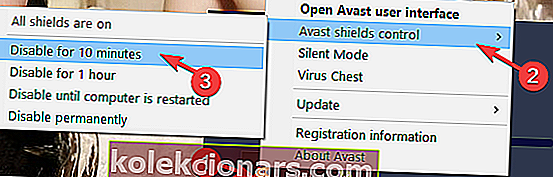
- Po to vėl įjunkite tą patį kelią ir pasirinkite Įjungti visus skydus
Tai turėtų padėti „Windows 10“ atpažinti „Avast“, o pirmiau minėti pranešimai nebeturėtų jūsų jaudinti. Bet jei problema vis dar yra, turite išbandyti dar vieną variantą. Štai ką jūs turite padaryti tiksliai:
- Dešiniuoju pelės mygtuku spustelėkite meniu Pradėti ir pasirinkite Komandų eilutė (administratorius)
- Komandų eilutėje įveskite winmgmt / verifyrepository > paspauskite Enter.
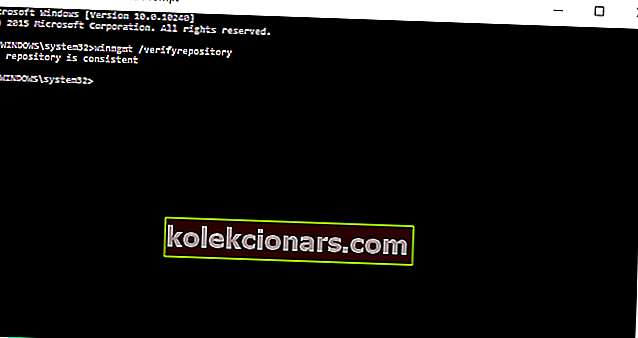
- Jei gaunate WMI saugyklą nuosekliai - jokių problemų neaptikta, įveskite „winmgmt / resetrepository“ ir paspauskite Enter.
- Jei gaunate WMI saugyklą nenuosekliai - aptiktos problemos, įveskite „winmgmt / salvagerepository“ ir paspauskite Enter.
- Jei gausite WMI saugyklą - WMI saugykla sėkmingai atstatyta, tęskite paskutinį žingsnį.
- Dabar iš naujo nustatykite kompiuterį.
2. „Avast“ sukelia „Windows 10“ juodą ekraną
Kai kurie vartotojai taip pat pranešė, kad įdiegus „Avast“ sistemoje „Windows 10“ kilo juodojo ekrano problemų. Tai nėra dažna problema, tačiau jei ją patyrėte, galite išbandyti šį sprendimą:
- Užduočių juostoje spustelėkite piktogramą „Avast“ ir atidarykite „Avast“ vartotojo sąsają
- Eikite į skirtuką Nustatymai, tada į Bendrieji
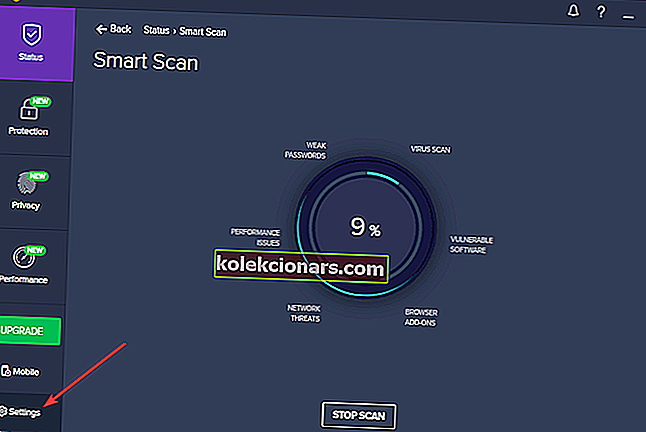
- Eikite į Išskyrimų parinktis, spustelėkite Pridėti ir pridėkite šį adresą prie išskyrimų:
C:\Windows\Explorer.exeir
C:\Windows\ImmersiveControlPanel\SystemSettings.exe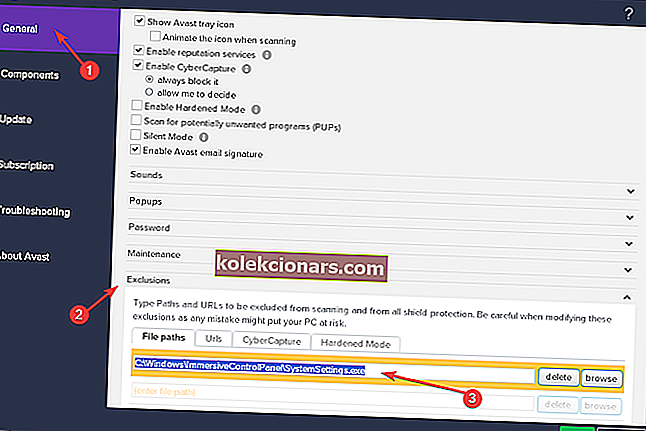
- Iš naujo paleiskite kompiuterį.
Po to daugiau neturėtumėte susidurti su juodojo ekrano problema. Bet jei tai padarysite, galbūt problema nėra susijusi su „Avast“, todėl rekomenduoju peržiūrėti mūsų straipsnį, kaip pašalinti ekrano problemas sistemoje „Windows 10“, kad gautumėte papildomų sprendimų.
- TAIP PAT SKAITYKITE: Pataisymas: „Windows 10“ neveikia funkcija „išspręsti viską“
3. Apdorokite pasitikėjimo klaidą diegdami „Avast“
Šis klaidos pranešimas kartais pasirodo, kai bandote įdiegti „Avast“ sistemoje „Windows 10“. Būtent gausite iššokantį klaidos pranešimą „ Proceso pasitikėjimas “, kuriame sakoma „Avast nepasitiki„ Avast Installer ““. Tai reiškia, kad negalite įdiegti „Avast“ į savo kompiuterį.
Ši klaida rodoma dėl „Avast“ ir dabartinės antivirusinės programos konflikto. Taigi, tiesiog išjunkite dabartinę antivirusinę programą (dažniausiai tai yra „Windows Defender“) ir bandykite dar kartą įdiegti „Avast“. Šį kartą neturėtumėte patirti jokių problemų.
Ši klaida jums primins, kad kompiuteryje įdiegti dvi antivirusines programas nėra gerai.
„Windows 10“ apsaugo nuo antivirusinių programų diegimo? Taip galite išspręsti problemą.
4. „Avast Antivirus“ nebus atnaujinta
Kartais „Avast“ gali nepavykti atnaujinti virusų apibrėžimų. Tai yra gana didelė problema, nes jūsų kompiuteris tampa pažeidžiamas naujausių grėsmių.
Jei negalite įdiegti naujausių „Avast“ naujinimų, vadovaukitės toliau pateiktais pasiūlymais:
- Atnaujinkite OS - pasenusios „Windows“ versijos gali trukdyti tinkamai veikti kitoms programoms ir programoms. Eikite į Nustatymai> Atnaujinimas ir sauga> „Windows“ naujinimai> patikrinkite, ar nėra naujinių.

- Laikinai išjunkite užkardą / VPN . Kartais užkarda gali trukdyti įdiegti naujausius programinės įrangos naujinimus į savo kompiuterį. Eikite į Pradėti> įveskite „firewall“> dukart spustelėkite „Windows Firewall“. Spustelėkite parinktį „Įjungti ir išjungti„ Windows “užkardą“> išjungti užkardos apsaugą.
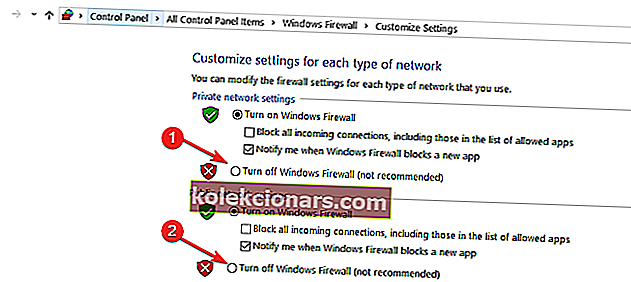
- Švariai paleiskite kompiuterį . Šis sprendimas leidžia paleisti „Windows 10“ naudojant minimalų programų ir tvarkyklių rinkinį. Programinės įrangos konfliktas taip pat gali užblokuoti „Avast“ naujinimus. Šis sprendimas padės pašalinti programinės įrangos konfliktus kaip galimą šios problemos priežastį. Štai šie veiksmai, kuriuos reikia atlikti:
- Paieškos laukelyje įveskite sistemos konfigūraciją > paspauskite Enter
- Skirtuke Paslaugos > pažymėkite žymės langelį Slėpti visas „Microsoft“ paslaugas > spustelėkite Išjungti viską .
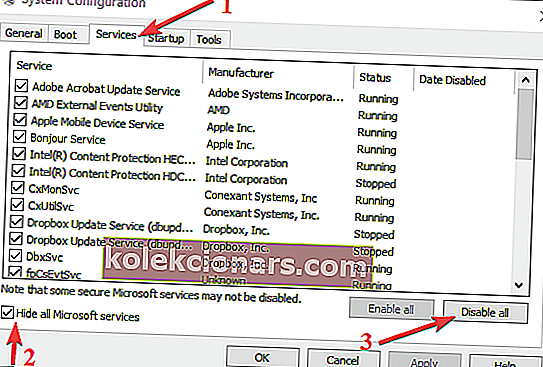
- Skirtuke „ Paleidimas “> spustelėkite „ Atidaryti užduočių tvarkyklę“ .
- Užduočių tvarkytuvės skirtuke „ Startup “ > pasirinkite visus elementus> spustelėkite Išjungti .
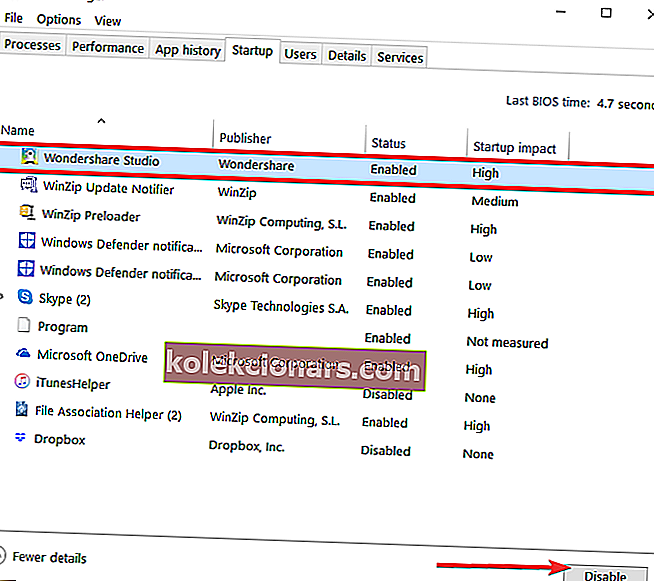
- Uždarykite užduočių tvarkyklę .
- Dialogo lango Sistemos konfigūracija skirtuke Pradėti> spustelėkite Gerai.
- Iš naujo paleiskite kompiuterį ir pabandykite atnaujinti „Avast“.
5. „Avast“ neprasidės
Jei nepavyksta įkelti „Avast“, galite pabandyti pataisyti programinę įrangą. Eikite į Pradėti> įveskite „valdymo skydelis“> paleiskite Valdymo skydą> eikite į Programos> Programos pašalinimas> Pasirinkite „Avast“> Pasirinkite taisymą.

Kai procesas bus baigtas, galite iš naujo paleisti kompiuterį ir patikrinti, ar problema išlieka.
Jei „Avast“ vis tiek neatidarys, taip pat galite naudoti siūlomus sprendimus „Avast“ naujinimo problemoms išspręsti.
Viskas, tikiuosi, kad šis straipsnis apėmė visas pagrindines „Avast“ klaidas, kurias galite rasti „Windows 10“, ir kad taip pat padėjo jas išspręsti.
Be to, jei turite papildomų klausimų šia tema, atsisakykite eilutės žemiau esančiame komentarų skyriuje ir mes padėsime jums kuo greičiau.
DUK: Sužinokite daugiau apie „Avast“ ir keletą galimų klaidų
- Ar „Avast Antivirus“ yra gera?
„Avast“ rinkoje buvo labai ilgą laiką. Jis visada buvo kažkur geriausiame nuskaitymo variklio pasirinkime ir įgijo populiarumą, nes jis siūlo gana gerą nemokamą versiją. Peržiūrėkite mūsų populiariausių antivirusinių programų sąrašą ir sužinokite, ką mes galvojame.
- Kaip užregistruoti „Avast“?
Naujoms versijoms nebereikia registracijos rakto. Jei jūsų dabartinė versija sako, kad registracijos galiojimo laikas pasibaigęs, ji veiks ir toliau. Tačiau siūlome atsisiųsti ir naudoti naujausią versiją.
- Kaip pašalinti „Avast Antivirus“?
„Avast“ pašalinimo procesas yra toks pat, kaip ir bet kurios kitos programinės įrangos. Programos „Pašalinti“ naudojimas paleisti pašalinimo programą. Jei tai neveikia, pašalinkite naudodami specialią programinę įrangą.
Redaktoriaus pastaba: Šis įrašas iš pradžių buvo paskelbtas 2015 m. Kovo mėn. Nuo to laiko jis buvo visiškai atnaujintas ir atnaujintas 2020 m. Gegužės mėn., Siekiant šviežumo, tikslumo ir išsamumo.